Tabla de contenido
Conclusiones clave
- Puedes restablecer los valores de fábrica de tu PS4 para solucionar problemas de rendimiento y eliminar posibles conflictos de software o datos corruptos que causen problemas. Borra todos los datos del usuario y restaura la consola a su configuración original.
- También debes restablecer tu PS4 antes de venderla para asegurarte de que se borren los datos personales, como los juegos guardados y la información de pago. Del mismo modo, si compras una PS4 usada, puedes restablecerla para eliminar todo rastro de los datos del propietario anterior.
El restablecimiento de fábrica de tu PS4 borra todo lo que has almacenado en tu consola y restablece todas tus configuraciones a los valores predeterminados de fábrica. Esto puede resultar útil si tiene problemas con su consola o planea venderla o regalarla. A continuación te explicamos cómo restablecer los valores de fábrica de tu PS4.
¿Por qué restablecer los valores de fábrica de tu PS4?
Un restablecimiento de fábrica de PS4, también conocido como inicialización del sistema, es un proceso que restaura la consola a su configuración original de fábrica. Esto borra efectivamente todos los datos del usuario, lo que significa que todas las cuentas, juegos guardados, configuraciones y contenido descargado se borrarán de la consola, dejándola como si estuviera recién sacada de la caja.
Hay varias razones por las que querrías restablecer los valores de fábrica de tu PS4. Si encuentra que su PS4 falla o funciona más lento de lo habitual, un restablecimiento de fábrica a menudo puede ser la solución. Al hacer borrón y cuenta nueva y restaurar tu PS4 a su configuración de fábrica, eliminas cualquier posible conflicto de software o datos corruptos que puedan estar causando el problema.
Si planeas restablecer los valores de fábrica de tu PS4 para solucionar problemas de rendimiento, recuerda que este es el último recurso. Lleva mucho tiempo y limpia todo. Tendrás que configurar tu consola desde cero, reinstalando todos tus juegos y aplicaciones. ¡Hazlo solo cuando hayas probado todo lo demás!
También es una buena idea restablecer los valores de fábrica de tu PS4 antes de venderla. Esto garantiza que se borren sus datos personales (incluidos los juegos guardados, las credenciales de inicio de sesión y cualquier información confidencial, como la información de pago).
Por otro lado, si tienes una PS4 usada y el propietario anterior no la restableció de fábrica, puedes restablecerla para eliminar cualquier rastro de sus datos.
Cómo restablecer los valores de fábrica de tu PS4
Si no tienes problemas de arranque con tu PS4 y tu consola se enciende bien, puedes restablecerla usando una de las opciones en la configuración. Sin embargo, debes desactivar tu cuenta en tu PS4 antes de restablecerla para evitar complicaciones al iniciar sesión más tarde.
Si tiene datos importantes que se perderán o serán difíciles de descargar después del reinicio, puede hacer una copia de seguridad de los datos de su PS4 de forma segura antes de continuar con los pasos a continuación.
1. Cómo desactivar tu cuenta en tu PS4
Lo primero que debes hacer es desactivar tu cuenta en tu consola. Hacer esto elimina la posibilidad de jugar tus juegos descargados en esta consola y ayuda a evitar problemas de inicio de sesión en otros lugares donde usas tu cuenta.
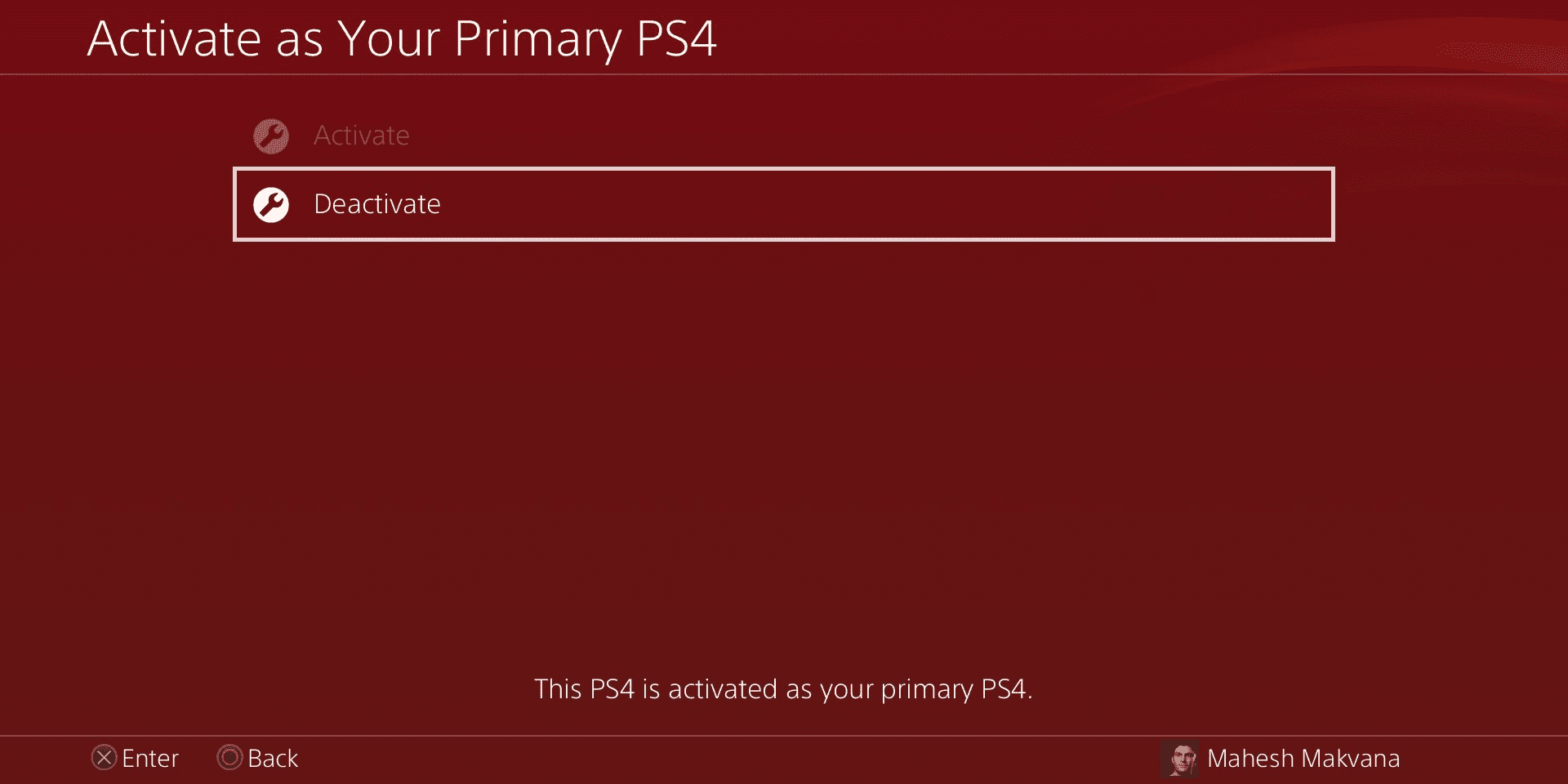
A continuación te explicamos cómo desactivar tu cuenta en tu PS4:
El botón Activar estará atenuado porque tu cuenta ya está activa en esta PS4.
2. Cómo restablecer los valores de fábrica de tu PlayStation 4
Ahora que has desactivado tu cuenta, es hora de borrar y restablecer tu consola a los valores predeterminados de fábrica.
Recuerde que un restablecimiento de fábrica no es la solución de primera línea para los problemas de software. Si tiene problemas de inicio de sesión, puede eliminar sus cuentas de usuario de PS4. Si esto ayuda, no necesitarás restablecer tu PS4.
También puede usar la opción Restaurar configuración predeterminada para revertir solo la configuración guardada a su configuración predeterminada. Esta opción no borrará el disco duro de tu PS4 y es mucho más rápida que un restablecimiento de fábrica.

Una vez que esté seguro de que un restablecimiento de fábrica es el camino a seguir, siga los pasos a continuación para restablecer su consola a la configuración de fábrica:
Pasará un tiempo antes de que tu PS4 se reinicie por completo. Puede realizar un seguimiento del progreso del reinicio utilizando el indicador de progreso en su pantalla.
Una vez que se complete el reinicio, su PS4 se iniciará para mostrar la guía de configuración inicial. Ahora has borrado con éxito todos los datos de tu PS4.
Cómo restablecer los valores de fábrica de tu PS4 en modo seguro
Si tu PS4 tiene problemas para iniciarse y no puedes acceder al menú de configuración, todavía hay una manera de restablecer tu consola.
En modo seguro, la PS4 arranca solo con el software y los controladores esenciales del sistema, evitando cualquier configuración o aplicación potencialmente problemática que pueda estar causando problemas.
 Mahesh Makvana/MUO
Mahesh Makvana/MUO
Para restablecer los valores de fábrica de tu PS4 en modo seguro, sigue los pasos a continuación:
Tu PS4 ahora realizará un restablecimiento de fábrica.
Cómo reinstalar el software de la PS4
Una forma de restablecer tu PS4 es reinstalar el firmware del sistema. En la mayoría de los casos, no es necesario que hagas esto, ya que los métodos anteriores deberían restablecer completamente tu consola.
Reinstalar el software del sistema PS4 solo es necesario si los problemas que enfrentas no se deben a ninguna configuración o juegos corruptos, pero el sistema de software de la PS4 en sí está corrupto.
Puede ocurrir un sistema de software corrupto si se interrumpe el proceso de restablecimiento de fábrica o si las actualizaciones del sistema no se instalan correctamente. En estos casos, los problemas no desaparecerán a pesar de reiniciar la consola. Pero puedes intentar instalar la última versión del firmware.
Para reinstalar el firmware del sistema, necesitará una computadora y una unidad flash USB. Debes mover el software de firmware desde tu computadora a una unidad flash USB, que luego conectarás a tu PS4 para instalar el software.
1. Preparación de una unidad USB para la reinstalación del software de PS4
Tu unidad flash debe tener al menos 2 GB de espacio para almacenar el archivo de firmware de PS4. Es posible que tengas que formatear la unidad USB, así que asegúrate de hacer una copia de seguridad de tu unidad USB primero. Una vez que esté listo, siga los pasos a continuación:

2. Reinstalar el firmware en tu PS4
Una vez que tengas lista la unidad USB, es hora de conectarla a tu PS4 y reinstalar el software. Sigue estos pasos:
 Mahesh Makvana/MUO
Mahesh Makvana/MUO
Cuando termine, su PS4 debería volver a la configuración de fábrica con el firmware original. Si su PS4 no reconoce el archivo de software, asegúrese de haber utilizado los nombres de carpeta adecuados como se indicó anteriormente. Si el archivo de software está dañado, deberás volver a descargarlo desde el sitio web de PlayStation.
Aunque los problemas de PlayStation 4 son poco comunes, si alguna vez te encuentras con uno, restablecer tu PS4 debería ayudar a solucionar el problema en la mayoría de los casos. Es posible que también quieras restablecer tu PS4 cuando regales tu consola. De esa manera, estarás seguro de que el próximo propietario de tu PS4 no tendrá acceso a tu información personal.
